بعض اوقات، ڈویلپرز غلطی سے حساس معلومات کا ارتکاب کرتے ہیں، جیسے API کیز، اکاؤنٹ کی اسناد، یا ذاتی ڈیٹا۔ گٹ ہسٹری کو دوبارہ لکھنے سے وہ اس حساس معلومات کو مخزن سے ہٹا سکتے ہیں، اس بات کو یقینی بناتے ہوئے کہ یہ دوسروں کے لیے قابل رسائی نہیں ہے۔ کچھ صورتوں میں، ڈویلپرز اپنے وعدوں کی ترتیب یا ساخت کو دوبارہ ترتیب دینا چاہتے ہیں۔ اس میں کمٹ کو دوبارہ ترتیب دینا، متعلقہ عہدوں کو یکجا کرنا، یا ایک بڑی کمٹ کو چھوٹے، زیادہ فوکسڈ کمٹ میں تقسیم کرنا شامل ہو سکتا ہے۔
یہ ٹیوٹوریل گٹ ہسٹری ٹولز کو تفصیل سے دوبارہ لکھنے کا مظاہرہ کرے گا۔
Git میں تاریخ کو دوبارہ لکھنے کا ٹول کیا ہے؟
Git میں، اصطلاح ' تاریخ کو دوبارہ لکھنا ” سے مراد کسی ذخیرے کی کمٹ ہسٹری میں ترمیم کرنے کی صلاحیت ہے۔ اس میں موجودہ عہدوں کو تبدیل کرنا یا تبدیل کرنا شامل ہے، جیسے کمٹ میسجز میں ترمیم کرنا، دوبارہ ترتیب دینا، یا کمٹ کو یکجا کرنا، یا یہاں تک کہ کمٹ کو مکمل طور پر ہٹانا۔ گٹ تاریخ کو دوبارہ لکھنے کے لیے مختلف کمانڈز اور تکنیک فراہم کرتا ہے جیسے:
یہ کمانڈز آپ کو کمٹ میسجز میں ترمیم کرنے، کمٹ کو دوبارہ ترتیب دینے، دوسری شاخوں سے تبدیلیاں شامل کرنے، یا پوری کمٹ کی تاریخ کو دوبارہ لکھنے کی اجازت دیتی ہیں۔
'گٹ کمٹ - ترمیم' کمانڈ کو استعمال کرتے ہوئے تاریخ کو دوبارہ کیسے لکھا جائے؟
'گٹ کمٹ' کمانڈ کے ساتھ '–ترمیم' آپشن کا استعمال کرتے ہوئے تاریخ کو دوبارہ لکھنے کے لیے، درج ذیل مراحل پر عمل کریں:
- بیان کردہ Git ڈائریکٹری میں جائیں۔
- لاگ ہسٹری دیکھیں ' گٹ لاگ ' کمانڈ.
- ' کو چلا کر عہد کی تاریخ کو دوبارہ لکھیں git کمٹ 'حکم کے ساتھ' -ترمیم 'آپشن.
مرحلہ 1: لوکل گٹ ڈائرکٹری میں جائیں۔
ابتدائی طور پر، مطلوبہ گٹ ریپوزٹری کے راستے کی وضاحت کریں ' سی ڈی 'حکم دیں اور اس کی طرف بڑھیں:
سی ڈی 'C:\Users\user\Git \n itRepo'
مرحلہ 2: گٹ لاگ دیکھیں
Git لاگ ہسٹری دیکھنے کے لیے، ' گٹ لاگ 'حکم کے ساتھ' -ایک لکیر 'آپشن. یہ ہر ایک کمٹ کو ایک لائن میں ظاہر کرے گا:
گٹ لاگ --آن لائن
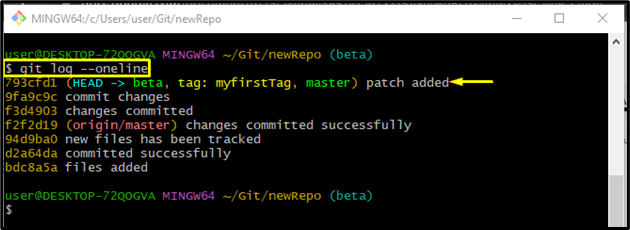
مرحلہ 3: تاریخ کو دوبارہ لکھیں۔
عمل کریں ' git کمٹ - ترمیم کریں۔ 'حکم کے ساتھ' - m سب سے حالیہ کمٹ میسج کو دوبارہ لکھنے کا آپشن:
git کمٹ --ترمیم -m 'تاریخ میں تبدیلی'
نیچے دی گئی تصویر اس بات کی نشاندہی کرتی ہے کہ کمٹ کی تاریخ میں کامیابی کے ساتھ ترمیم کی گئی ہے۔
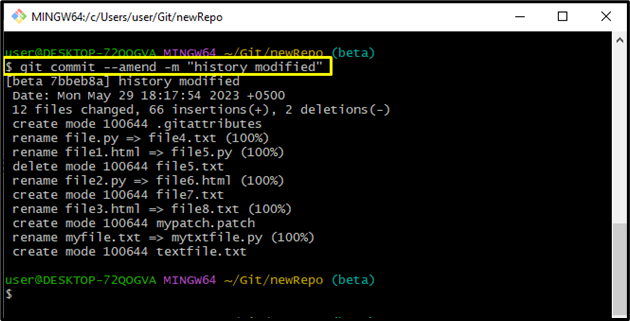
مرحلہ 4: تصدیق
تصدیق کے لیے، اپڈیٹ شدہ کمٹ دیکھنے کے لیے ذیل میں بیان کردہ کمانڈ کا استعمال کریں:
گٹ لاگ --آن لائن
یہ دیکھا جا سکتا ہے کہ سب سے حالیہ کمٹ کو کامیابی کے ساتھ اپ ڈیٹ کر دیا گیا ہے:
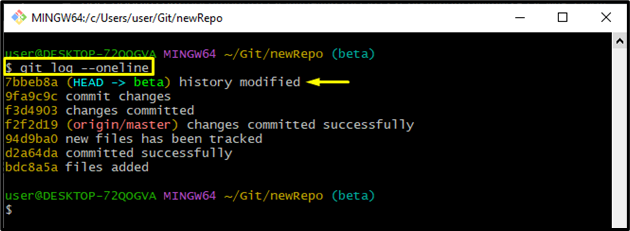
'git rebase -i' کمانڈ کا استعمال کرتے ہوئے تاریخ کو دوبارہ کیسے لکھیں؟
'کا استعمال کرتے ہوئے تاریخ کو دوبارہ لکھنے کے لئے git rebase -i کمانڈ، دیئے گئے اقدامات پر عمل کریں:
- Git لاگ ہسٹری دیکھیں۔
- 'کا استعمال کرتے ہوئے ایک ہی کمٹ میں تمام کمٹ کو ضم کرکے تاریخ کو دوبارہ لکھیں۔ git rebase i ' کمانڈ.
مرحلہ 1: گٹ لاگ دیکھیں
موجودہ ورکنگ ریپوزٹری کی لاگ ہسٹری چیک کرنے کے لیے فراہم کردہ کمانڈ پر عمل کریں:
گٹ لاگ --آن لائن
فراہم کردہ آؤٹ پٹ سے پتہ چلتا ہے کہ تمام وعدوں کو کامیابی کے ساتھ درج کیا گیا ہے:

مرحلہ 2: کمٹ کی تاریخ کو دوبارہ لکھیں۔
عمل کریں ' git rebase 'حکم کے ساتھ' -میں انٹرایکٹو موڈ کے لیے آپشن اور کی ویلیو سیٹ کریں سر کمٹ کو منتخب کرنے کے لیے آپ کی پسند کے مطابق:
git rebase -میں سر ~ 4
نتیجے کے طور پر، ڈیفالٹ ایڈیٹر اسکرین پر ظاہر ہوا ہے:
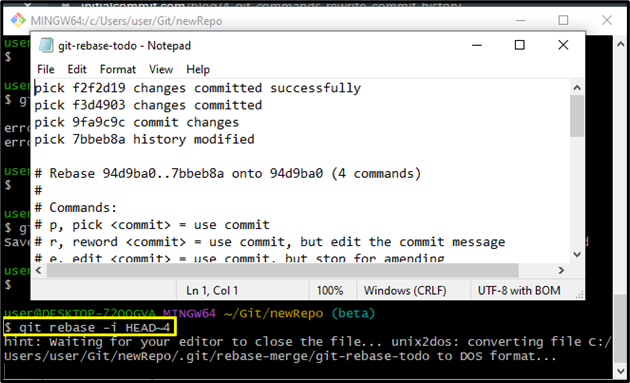
اب، تبدیل کریں ' چنو 'کے ساتھ مطلوبہ لفظ' امریکی کدّو تاریخ کو دوبارہ لکھنے کے لیے تمام وعدوں کو ایک ہی عہد میں ضم کرنا:
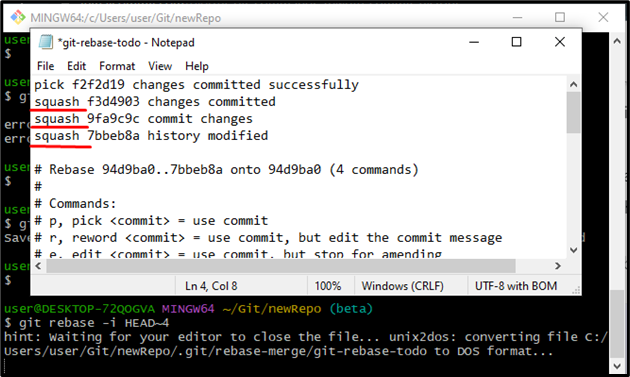
ذیل میں بیان کردہ آؤٹ پٹ اشارہ کرتا ہے کہ تمام کمٹ کو سنگل کمٹ ہیش میں ضم کر دیا گیا ہے۔
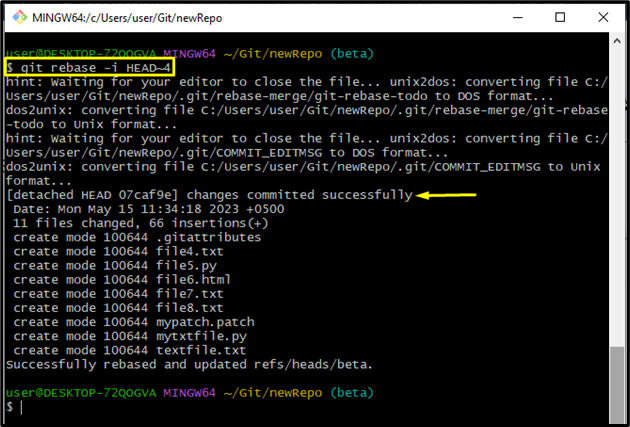
مرحلہ 3: دوبارہ لکھنے کی تاریخ کی تصدیق کریں۔
' کو چلا کر تبدیلیوں کی تصدیق کریں۔ گٹ لاگ 'حکم کے ساتھ' -ایک لکیر ہر ایک کمٹ کو ایک لائن پر درج کرنے کا اختیار:
گٹ لاگ --آن لائن
یہ دیکھا جا سکتا ہے کہ منتخب کردہ وعدوں کو کامیابی کے ساتھ ضم کر دیا گیا ہے:
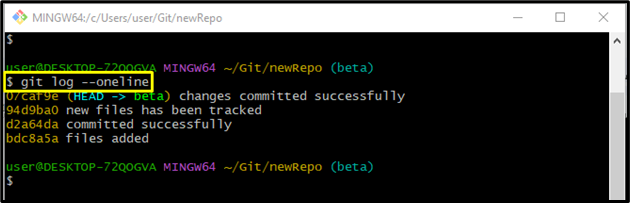
ہم نے گٹ میں ایک مختلف ٹول کا استعمال کرتے ہوئے تاریخ کو دوبارہ لکھنے کا آسان ترین طریقہ فراہم کیا ہے۔
نتیجہ
Git میں دوبارہ لکھنے کا ہسٹری ٹول ریپوزٹری کی کمٹ ہسٹری کو تبدیل کرتا ہے۔ اس میں موجودہ عہدوں کو تبدیل کرنا شامل ہے، جیسے کمٹ میسجز میں ترمیم کرنا، اور کمٹ کو دوبارہ ترتیب دینا یا یکجا کرنا۔ گٹ تاریخ کو دوبارہ لکھنے کے لیے مختلف کمانڈز اور تکنیک فراہم کرتا ہے بشمول ' git کمٹ - ترمیم کریں۔ 'اور' git rebase '